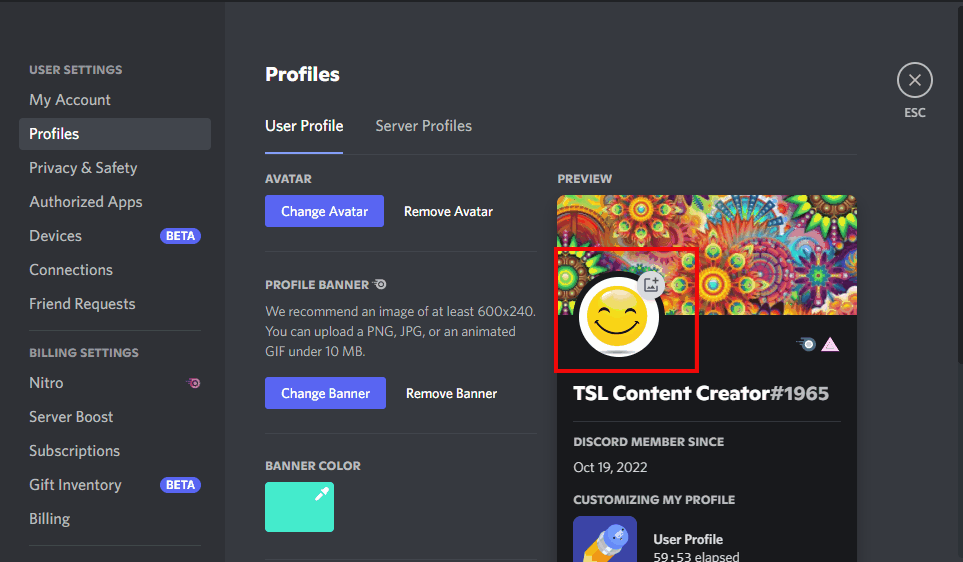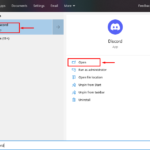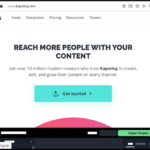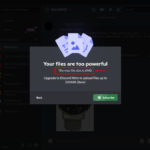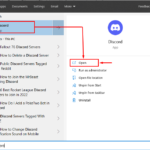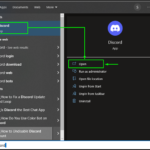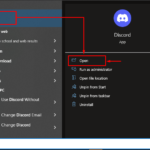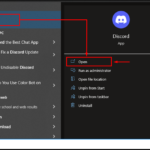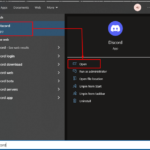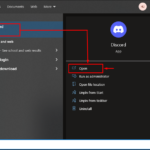La mayoría de las funciones avanzadas de Discord solo se ofrecen al suscriptor de Nitro. Sin la suscripción a Nitro, Discord restringe la prestación de múltiples funciones, como agregar un banner animado o una imagen de perfil. Sin embargo, después de suscribirse a Nitro, puede desbloquear todas sus funciones avanzadas. Por ejemplo, los usuarios pueden establecer perfiles de usuario y perfiles de servidor.
Esta publicación explicará el método para configurar un avatar animado en Discord.
¿Cómo configurar un avatar animado en Discord Nitro?
Para configurar un avatar animado en Discord, es necesario suscribirse a Discord Nitro. El precio de esta suscripción premium es de $9,99 al mes o $99,99 al año. Una vez que se haya suscrito a Discord Nitro, puede utilizar muchas funciones avanzadas de Discord.
Para configurar el avatar animado en Discord Nitro, prueba los pasos mencionados.
Paso 1: Inicie Discord
El primer y más importante paso es abrir » Discord » utilizando el menú de inicio:
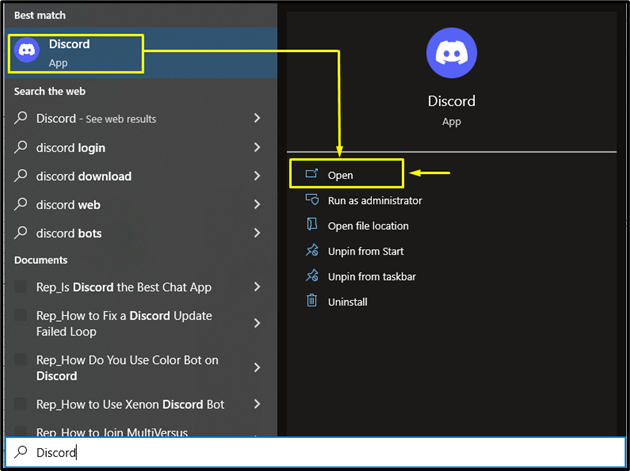
Paso 2: navegue al perfil de usuario
Para acceder a la » Configuración de usuario «, haga clic en el icono resaltado:
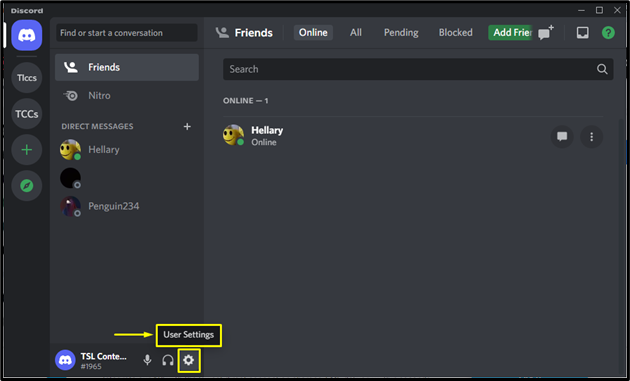
Paso 3: Editar perfil de usuario
Después de eso, presione el botón » Editar perfil de usuario » para acceder al perfil de usuario:
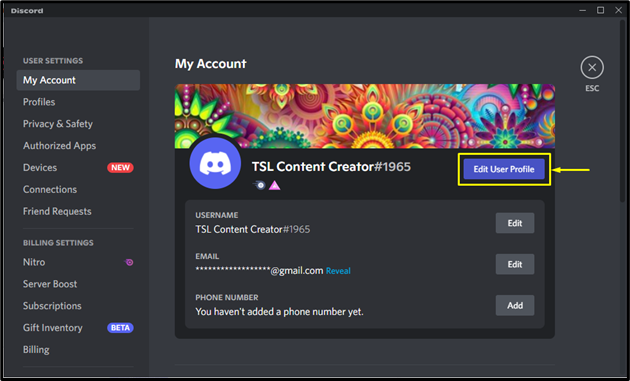
Paso 4: cambiar el avatar
Luego, toque el botón » Cambiar avatar » para agregar un avatar animado:
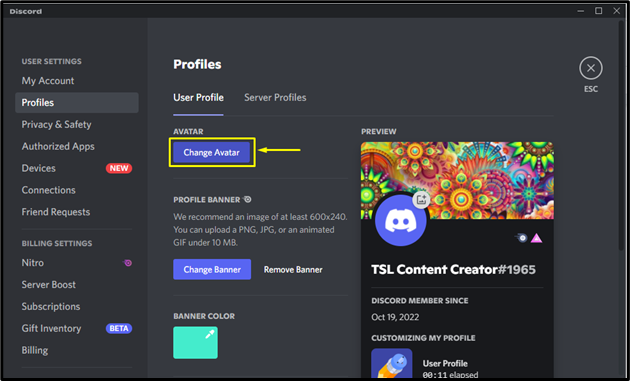
Paso 5: elige un avatar animado
Sin la suscripción a Nitro, Discord solo le permite agregar una imagen simple como imagen de perfil (pfp) o avatar. Sin embargo, ahora es el momento de agregar un avatar animado mediante la suscripción a Nitro.
Para hacerlo, haga clic en la opción » Elegir GIF » para agregar un avatar animado:
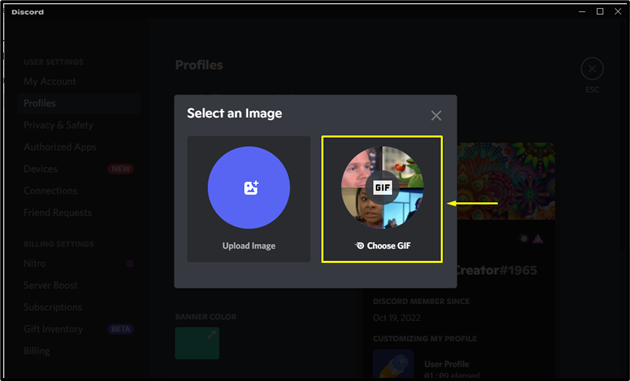
Paso 6: elige la categoría de avatar animado
Elija la categoría GIF según su elección:
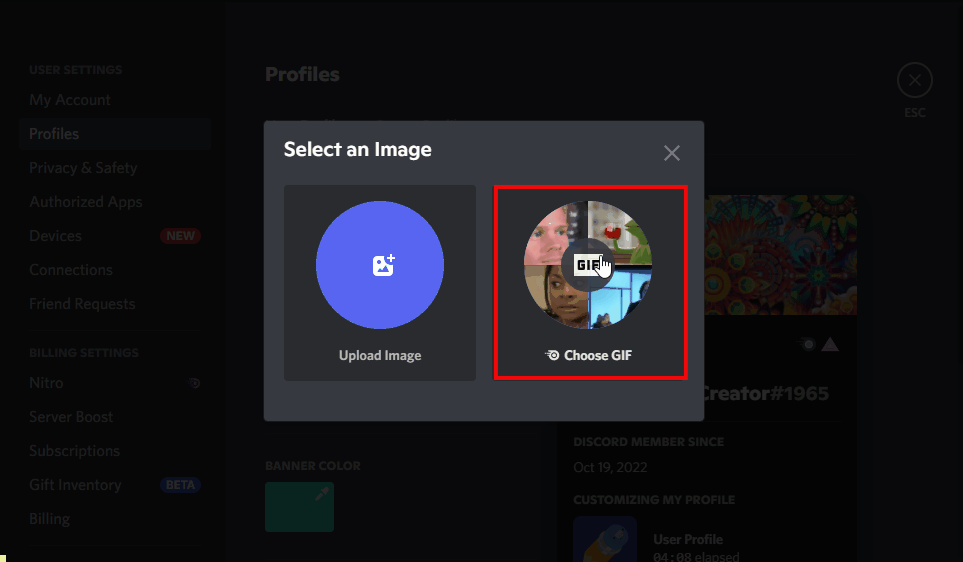
Por ejemplo, hemos seleccionado la categoría “ feliz ”:
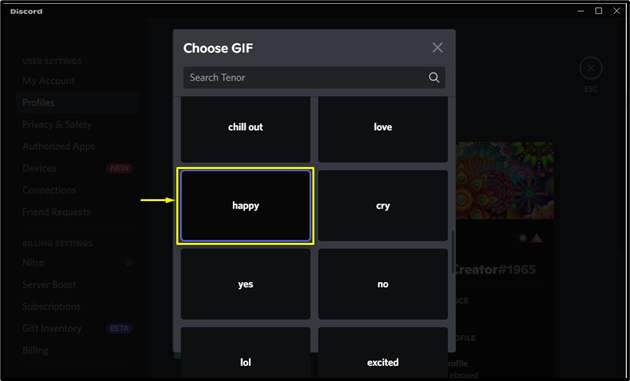
Seleccione cualquier GIF para establecer como avatar en su perfil de usuario:
Acerque o aleje el GIF de acuerdo con el control deslizante y haga clic en el botón » Aplicar «:
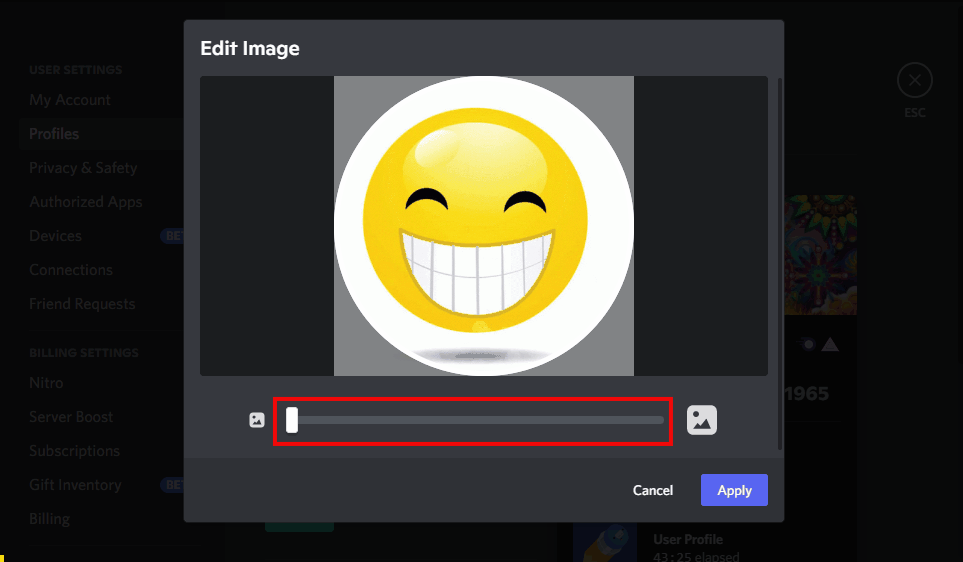
Paso 7: Guardar cambios
Por último, no olvides guardar los cambios. Para ello, presione el botón “ Guardar ”:
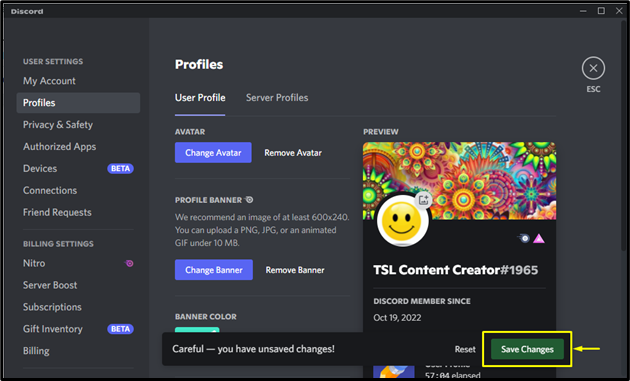
Aquí, puede ver que el avatar animado se cargó con éxito como una imagen de perfil en Discord: